Создание своего приложения для андроид. Как создать приложение для Android? Разработка и установка приложений для Android
Этот урок научит вас основам того как написать приложение для Android используя среду разработки Android Studio. Устройства Андроид становятся всё более распространенными, спрос на новые приложение все время только увеличивается. Android Studio бесплатная, простая в использовании среда разработки.
Для этого урока лучше всего, если у вас есть хотя бы поверхностные знания языка Java так как это язык используемый Android. В уроке не будет слишком много кода так как я исхожу из того что вы немного знакомы с Java или готовы найти то что вы еще не знаете. Создание приложения займет 30-60 минут, зависит от того как быстро вы скачаете и установите все необходимые программы. После знакомства с этим уроком по созданию своего первого приложения для Андроид, возможно вы найдете себе новое веселое хобби или даже начнете карьеру многообещающего разработчика мобильных приложений.
Этап 1: Устанавливаем Android Studio
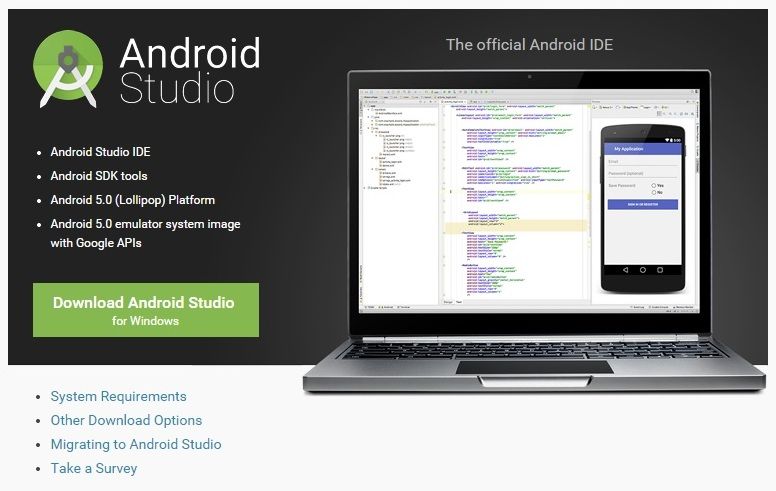
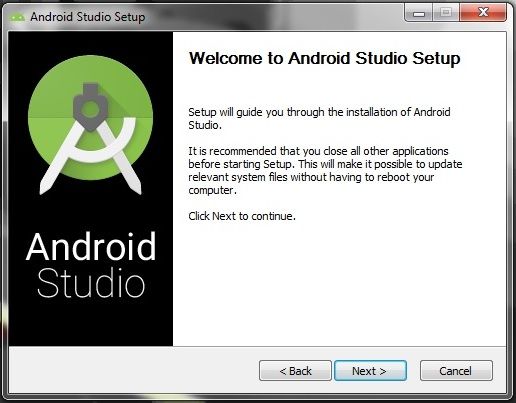
- Необходимо установить JDK (Java Development Kit ) и JRE (Java Runtime Environment). Скачать можно по этой ссылке . Выбираете там версию для вашей ОС, принимаете лицензионное соглашение, скачиваете и устанавливаете.
- Теперь идем сюда http://developer.android.com/sdk/index.html и скачиваем (осторожно, придется скачать около 3 гигабайт).
- Запускаем установку и следуем инструкциям.
Этап 2: Создаем новый проект
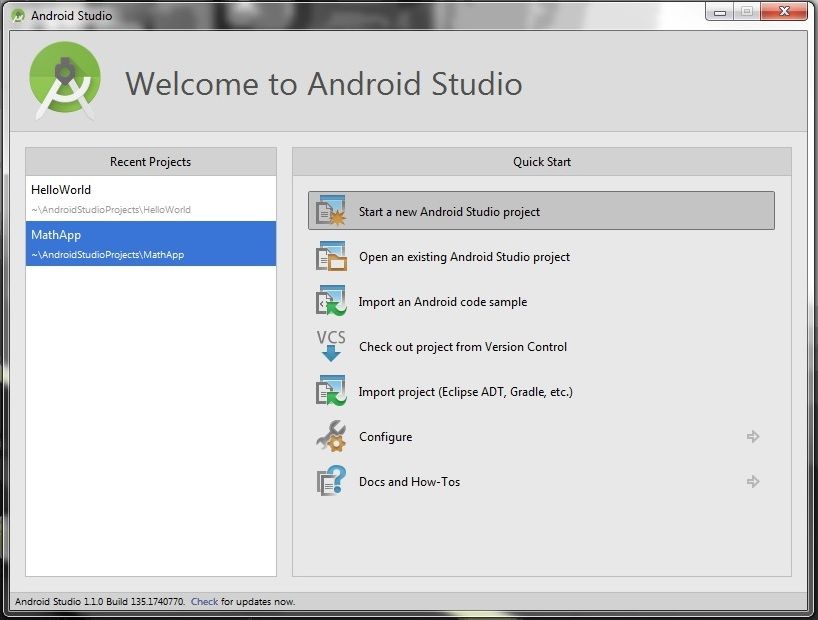


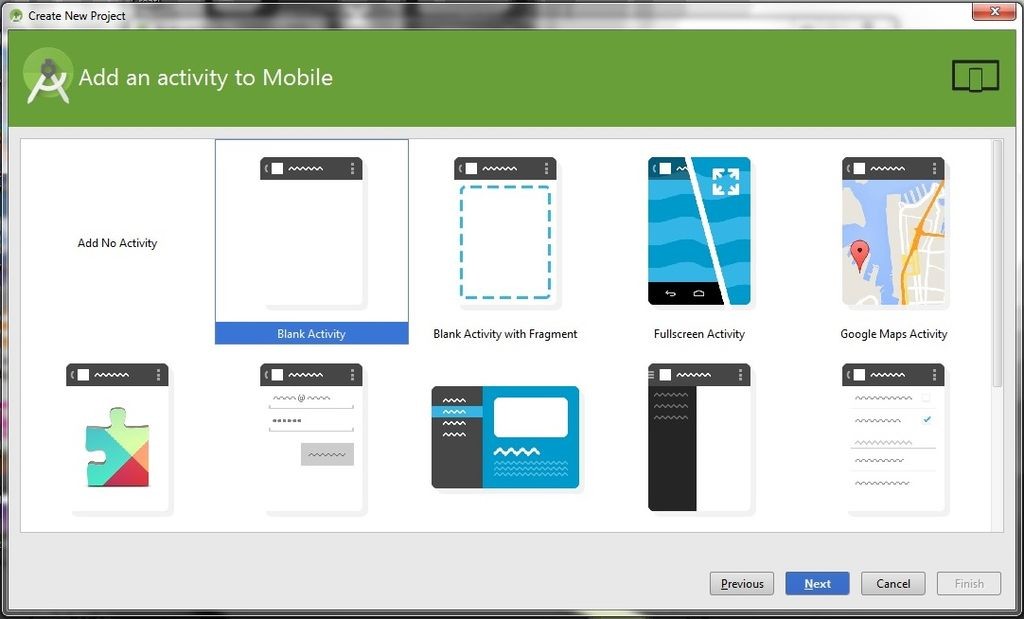
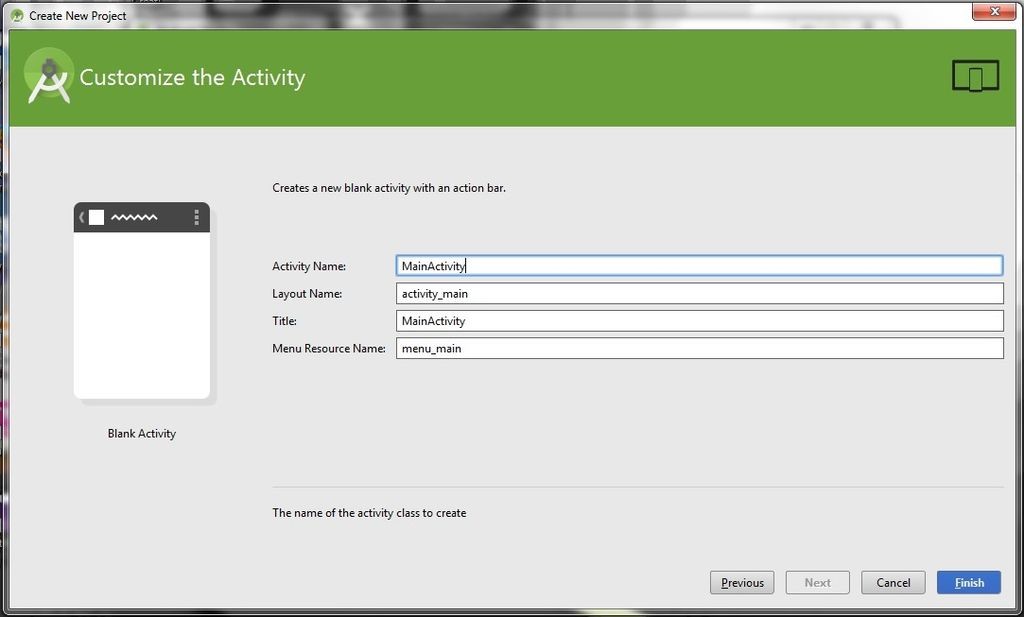
- Откройте Android Studio.
- В меню «Quick Start », выберите «Start a new Android Studio project ».
- В окне «Create New Project » (окно которое открылось), назовите ваш проект «HelloWorld ».
- Название компании по желанию.*
- Нажмите «Next ».
- Убедитесь, что галочка стоит только на «Phone and Tablet ».
- Если вы планируете тестировать своё первое приложение на вашем телефоне, то убедитесь, что выбрана правильная версия Андроид (не старше той, что на телефоне).
- Нажмите «Next ».
- Выберите «Blank Activity ».
- Нажмите «Next ».
- Оставьте все остальные поля как они есть.
- Нажмите «Finish ».
*Типовое название компаний для андроид проектов «example.name.here.com».
Этап 3: Редактируем приветствие
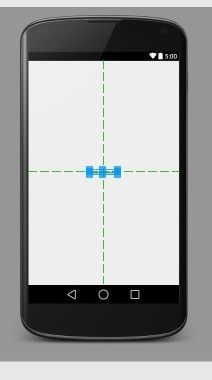
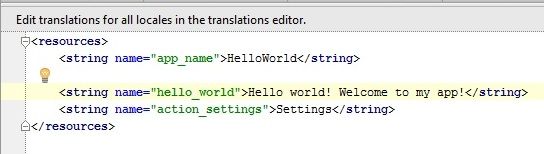
- Перейдите на вкладку activity _main .xml , скорее всего она уже активна.
- Убедитесь, что внизу экрана активна вкладка Design (скорее всего это так).
- Перетащите мышкой фразу «Hello , World ! » из левого верхнего угла телефона в центр экрана.
- В левой части экрана находится дерево папок. Откройте папку под названием «values ».
- В этой папке дважды щелкните на файл «strings .xml ».
- В этом файле найдите строчку содержащую текст «Hello world! » и добавьте к этому тексту «Welcome to my app ! ».
- Вернитесь на вкладку «activity _main .xml ».
- Убедитесь, что ваш текст находится по центру экрана телефона и содержит текст «Hello world ! Welcome to my app ! ».
Этап 4: Добавляем Кнопку
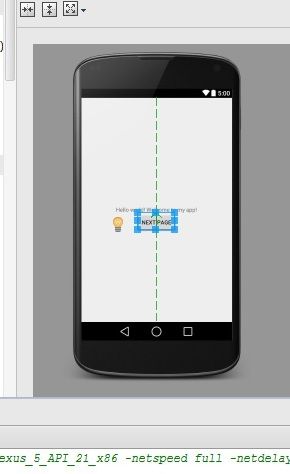
- На вкладке «activity _main .xml » выберите внизу вкладку «Design ».
- В колонке слева от окна, где находится телефон, найдите папку под названием «Widgets ». Там находятся различные кнопки.
- Возьмите кнопку «Button » и перетащите её на экран телефона. Она должна находиться по центру экрана прямо под вашим текстом.
- Убедитесь, что кнопка все еще выбрана (синяя рамка вокруг неё).
- В нижнем правом углу есть окошко со свойствами выбранного объекта. Промотайте вниз и найдите строчку под названием «text ».
- Поменяйте текст «New Button » на «Next Page ».
Этап 5: Создаём Second Activity
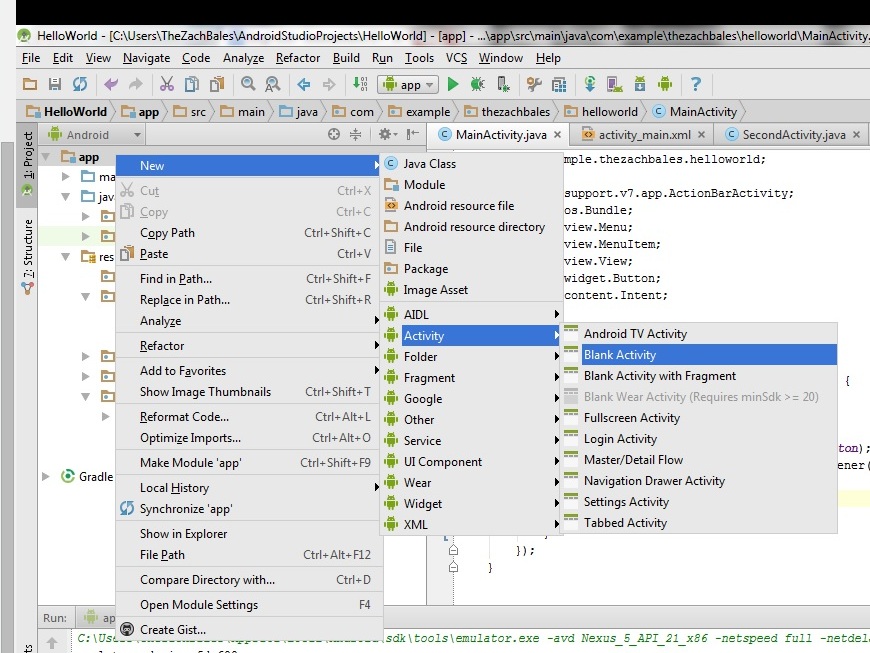
- В верхней части дерева файловой системы проекта, щелкните правой кнопкой мыши на папке под названием «app ».
- Выберите New > Activity > Blank Activity .
- В появившемся окне в верхней строчке введите «SecondActivity ».
- Нажмите «Finish ».
- Перейдите на вкладку «activity _second .xml » и убедитесь, что внизу выбрана вкладка «Design ».
- Переместите текст из верхнего левого угла телефона в центр экрана, как мы делали на предыдущих шагах.
- Убедитесь, что текстовый блок все еще выбран (синяя рамка) и в нижнем правом углу свойств объекта найдите строчку «id » и введите туда «text 2 ».
- В верхнем левом углу (в дереве проекта) снова выберете двойным нажатием «strings .xml ».
- Под строчкой
Hello world! Welcome to my app! добавьте следующую строку
Welcome to the second page! - Вернитесь на вкладку «activity_second.xml ».
- Снова выберите текстовый блок.
- В нижнем правом углу в свойствах объекта найдите строчку «text » и введите туда «@ string /second _page ».
- Убедитесь что в текстовом поле теперь написано «Welcome to the second page ! » и блог располагается в центре экрана.
Этап 6: Прописываем действие для кнопки
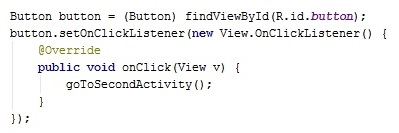
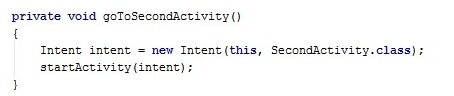
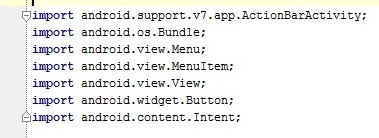
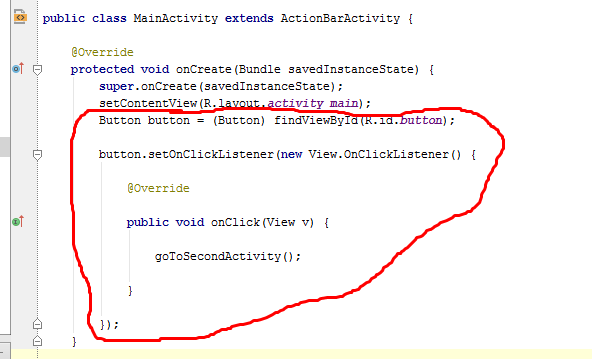
Этап 7: Тестируем приложение
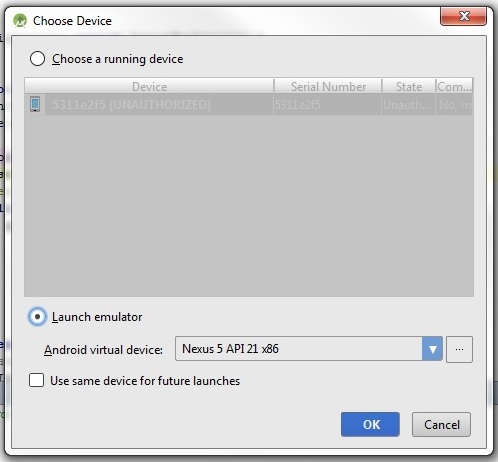
- На панели инструментов в верхней части окна Android Studio нажмите на зеленый символ воспроизведения.
- В окне «Choose Device » выберите пункт «Launch emulator » и выберете устройство.
- Нажмите на кнопку «OK ».
- Когда эмулятор запустится (это может занять длительное время) приложение автоматически откроется на виртуальном устройстве.
- Убедитесь что весь текст отображается правильно и нажатие на кнопку приводит вас к следующей странице.
Внимание : Если вы получаете сообщение «HAX kernel module is not installed! », то тут возможны два варианта. Дело в том, что данную виртуализацию поддерживают лишь современные процессоры Intel и вам необходимо лишь включить её в BIOS. Если же у вас процессор, который не поддерживает данную функцию, вам придется протестировать приложение на реальном телефоне или воспользоваться не встроенным, а сторонним эмулятором.
Как получить файл.apk в Android Studio
На мой взгляд, этот вопрос хорошо освещен в этой статье, так что не буду повторяться. Наиболее простым для первого урока мне показался Ручной способ .
Когда вы получите файл, то можете скопировать его на свой телефон и установить приложение.
Этап 8: Результат
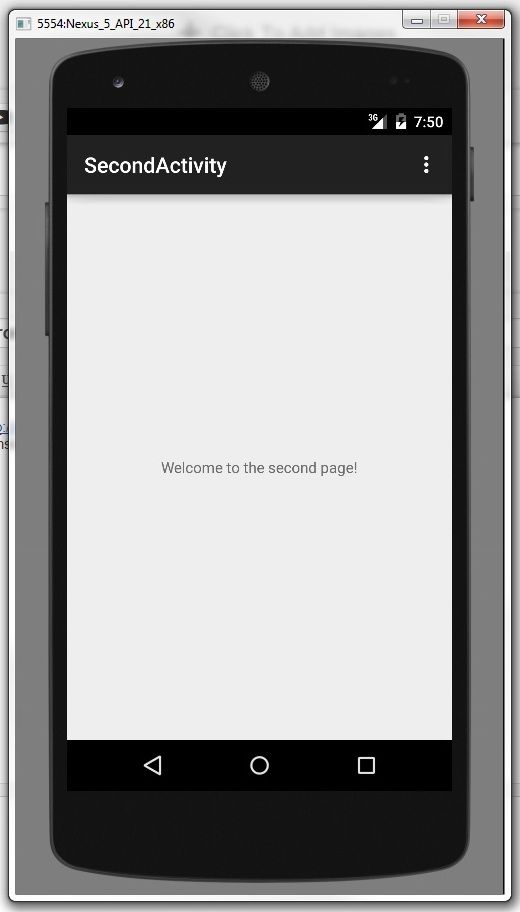
Поздравляю! Вы только что завершили написание своего первого Android-приложения с некоторыми основными функциональными возможностями. Готовое приложение должно иметь страницу приветствия пользователя и кнопку, которая приведет пользователя на вторую страницу.
Вы бегло познакомились с разработкой приложений для андроид и возможно пробудили в себе желание изучить все, что необходимо, чтобы в дальнейшем развиваться по этому направлению.
Немалое количество людей хотят научиться писать свои программы. При этом подавляющее большинство рассматривает мобильные устройства в качестве лучшего старта. В статье будет описано, как создать приложение для Android, на примере простейшего классического приложения. Помимо этого пользователь получит информацию о выборе рабочей среды.
Android Studio
Эта среда разработки популярна как у новичков, так и среди профессионалов. С ее помощью можно выполнить максимальное количество стандартных задач, которые обычно встают перед программистом в процессе создания приложения. В Android Studio входят встроенные средства для проверки программ на разных версиях операционной системы. Для тех, кто пишет продукты для разных устройств, будь то планшеты, смартфоны или ноутбуки, среда разработки предложит средства автоматической подстройки разрешения и размера элементов.
С целью ускорения выполнения работ, Android Studio предоставляет коллекцию элементов для создания интерфейса и встроенный визуальный редактор. Помимо этого, в ней есть возможность предварительного просмотра элементов управления в различных разрешениях. Однако стандартными наборами дело не ограничивается, никто не запрещает вам сделать свой индивидуальный дизайн.
Установка JDK
Перед тем как создать приложение для Android, нужно установить Android Studio или любой другой компилятор. Однако ни один такой продукт не будет правильно работать без предварительной инсталляции JDK (Java Development Kit). Распространяется этот компонент совершенно бесплатно и может быть скачан с официального сайта компании Oracle. Будьте внимательны при выборе разрядности: программа для 64-битной ОС не может работать в 32-разрядной Windows.
Установка не вызовет проблем даже у начинающего пользователя. Почти все шаги можно пропустить, нажав кнопку "Next". Исключением станет лишь окно выбора места для инсталляции. Вы можете указать любой каталог, однако стоит предпочесть путь, в котором не будет пробелов и кириллических символов.

Установка среды разработки
Перед тем как создать приложение для Android, необходимо установить и среду разработки. Скачать Android Studio можно совершенно бесплатно на официальном сайте разработчиков операционной системы Android. Инсталляционный файл включает в себя еще и Android SDK, поэтому его размер равен приблизительно 500 Мб.
- Запустите файл, загруженный из интернета.
- Далее последует уточнение: установить программу для одного пользователя либо для всех?
- После нажатия на кнопку "Next" будет предложено ввести желаемое расположение системных файлов приложения.
- Нажмите еще несколько раз на кнопку "Далее", чтобы перейти к процессу распаковки всех необходимых для Android Studio компонентов.
- После окончания инсталляции щелкните по кнопке "Finish", сразу же после этого откроется главное окно среды разработки.
Android для программистов. Создаем приложения
После завершения установки "Студии" можно перейти непосредственно к разработке своей первой программы. Классика жанра - создание приложения "Hello, World".
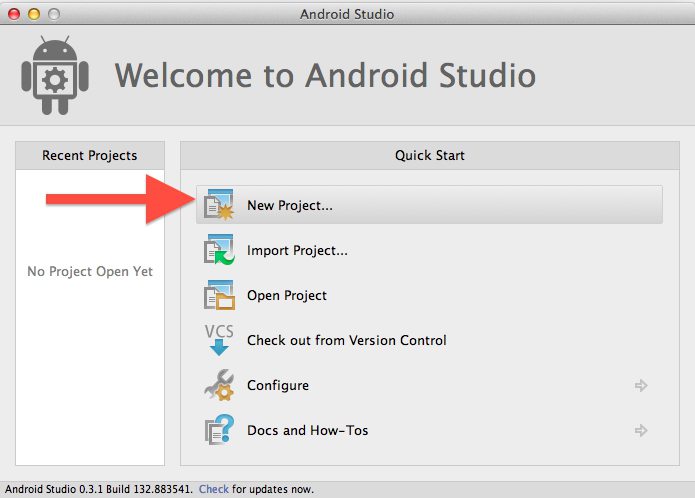
Откройте Android Studio, если среда не запустилась автоматически. После этого пользователю будет предложен ряд пунктов: открыть проект, импортировать из другой среды или создать новый. Так как предыдущих работ еще нет, а разработка приложений для Android только начинается, следует щелкнуть по надписи "Start a new project". В разных версиях "Студии" надписи могут различаться, поэтому желательно хотя бы базовое знание английского языка.
Следующее окно программы предложит сделать начальные настройки:
- Application name - ввести будущее имя приложения.
- Company Domain, или домен программы - расположение главного класса.
- Project Location укажет Android Studio, где должны храниться файлы проекта.
- После выполнения конфигурации кликните по кнопке "Next".
Далее пользователю будет задан вопрос: какая минимальная версия ОС будет использоваться в процессе работы? Здесь можно оставить значение, установленное Android Studio по умолчанию.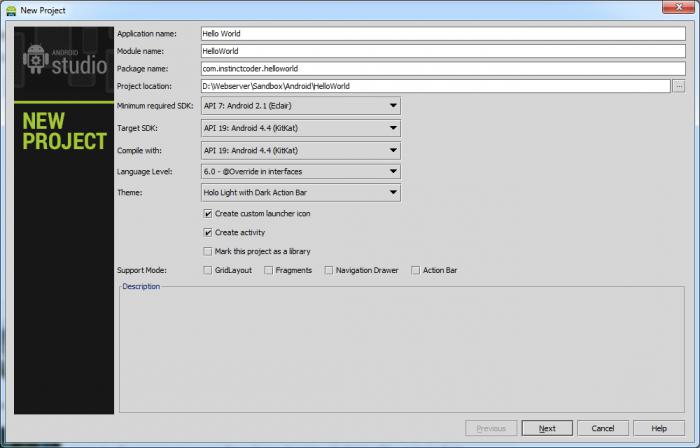
Вслед за этим необходимо выбрать "активити", то есть внешний вид интерфейса, и расположение его рабочих элементов, так как создать приложение для Android максимально быстро без этого не получится. Здесь представлен внушительный список, который пополняется от версии к версии, однако сейчас стоит остановиться на самом простом варианте - Blank Activity.
После выбора среда разработки отобразит на экране новое окно настроек. В нем будет несколько текстовых полей:
- Activity Name: имя класса.
- Layout Name: имя файла, в котором будет храниться разметка интерфейса.
- Title: название главного окна.
- Resource Name: имя файла для хранения ресурсов выбранного "Activity".
Кликнув по кнопке "Finish", вы завершите предварительную конфигурацию, что приведет к открытию главного окна проекта.
Структура
Как максимально сложные и полезные приложения для Android, так и самые простые софты имеют сходную структуру. Для ее просмотра щелкните по названию проекта в верхней части редактора. Слева отобразится список файлов и каталогов:
- AndroidManifest.xml - здесь хранятся описания фундаментальных характеристик программы и список всех компонентов.
- Директория "java" включает в себя все исходные коды приложения. Сейчас в ней находится только один файл - "MainActivity", но даже если бы здесь было большое количество документов, именно этот все равно запускался бы первым после "тапа" по иконке программы.
В каталоге "res" расположены дополнительные подпапки с ресурсами:
- "drawable" - включает в себя все изображения, используемые в проекте;
- "layout" - хранит файлы графического интерфейса. Сейчас здесь можно видеть единственный документ "activity_main.xaml", логично, что и "активити" в приложении тоже будет представлен в единственном числе;
- в "menu" расположены xml-документы, определяющие все настройки отображения пользовательских меню;
- "mipmap" - хранит изображения, на основе которых создаются иконки готовой программы для разных размеров экрана;
- в подкаталоге "values" также можно найти xml-файлы, но в них расположены описания коллекций ресурсов.
Создание приложения
Разработка приложений для Android уже может быть начата, более того, созданный проект уже вполне реально запустить; вот только функционал его практически нулевой - вывод на экран строки "Hello, World". Сейчас в Android Studio отображается содержимое документа "activity_main.xml".
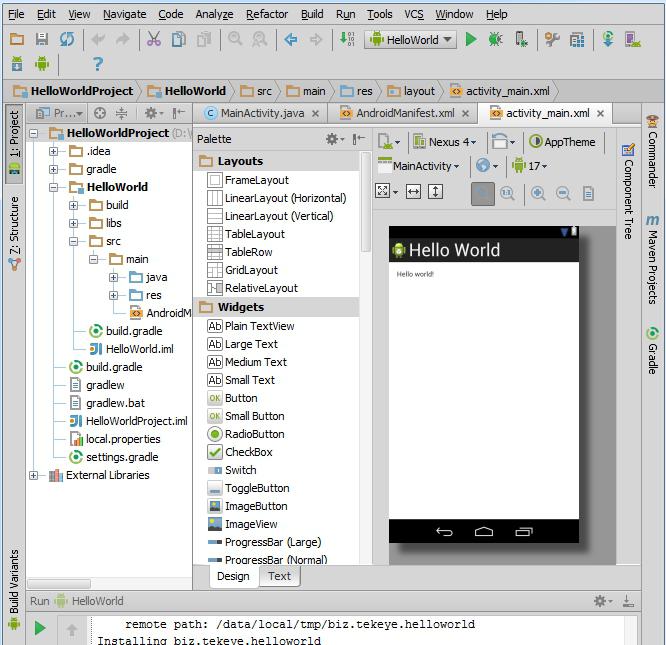
Также его настройки показаны на экране виртуального телефона. Конечно, ориентироваться на это изображение можно только приблизительно, но для получения общего представления о будущей программе его вполне достаточно.
Чтобы изменить классический "Hello, World", нужно добавить немного текстового кода. Для этого щелкните по файлу "strings.xml", располагающемуся в директории "res/values". Отыщите в нем фрагмент "
Теперь сохраните проект и посмотрите в графическое окно с изображением смартфона. Строка в нем станет такой, какую вы определили.
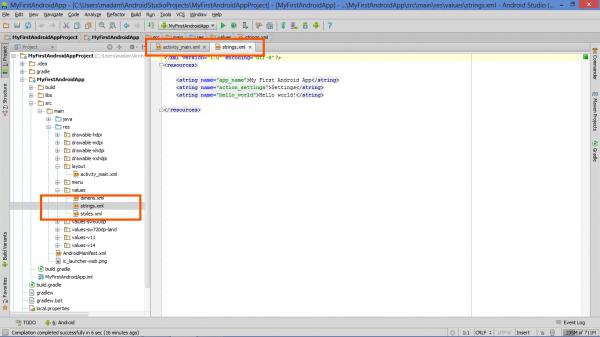
Запуск приложения
Чтобы запустить созданное приложение, можно использовать как эмулятор, поставляемый вместе с Android Studio, так и реальный телефон. Во втором случае в смартфоне нужно поставить галочку возле пункта "Отладка USB". Он находится в настройках разработчика. Тестирование программы на настоящем смартфоне предпочтительнее, эмулятор не даст стопроцентной гарантии, что приложение запустится вне компьютера.
Помимо запуска, в процессе будет выполнена установка приложений на Android, представленных в проекте. Сейчас оно одно, поэтому ничего дополнительного не установится.
Подключите устройство к ПК и запустите проект. Для этого следует нажать на иконку с изображением стрелки, которая располагается в верхнем меню "студии". Затем среда разработки попросит выбрать, на каком именно устройстве следует тестировать проект.
Разработка первого приложения завершена, и если все сделано верно, на экране телефона появится программа с единственной строчкой текста. Если же во время запуска вы увидите сообщение: "В приложении Android произошла ошибка", попробуйте пройтись по всем пунктам с самого начала. Если проблема возникнет снова, измените версию ОС на одном из первых шагов конфигурации проекта.
Выбор среды разработки
Android Studio - достаточно громоздкий инструмент. Не все привыкли использовать подобные решения, поэтому пытаются найти что-то более подходящее и удобное. К тому же с его помощью нельзя создать что-либо серьезное без долгого изучения азов программирования.
Перед тем как сделать выбор в пользу какой-либо среды разработки, нужно ознакомиться с её описанием на официальном сайте и изучить все технические возможности. Например, некоторые наборы редакторов и компиляторов не дают широкого функционала, а способны лишь изменять графический интерфейс. Соответственно, создать новый продукт при помощи подобных утилит проблематично.
Чтобы выбрать хороший инструмент, в котором создание приложений для Android будет наиболее простым и продуктивным, нужно оценить его по следующим критериям:
- Простые и интуитивные элементы управления.
- Понятная и задокументированная логика работы.
- Возможность использования как графического редактирования, так и просмотра исходного кода.
- Обширная документация или активная служба поддержки.
App Inventor
Эту среду разработки можно считать одной из лучших. Главное ее преимущество перед другими - разработка программистами, которые входят в команду, написавшую саму ОС Android. Создание приложений для Android в App Invertor возможно без написания кода.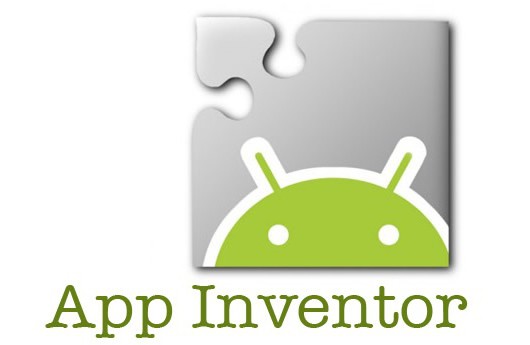
Проект полностью бесплатен. Единственное существенное ограничение - необходимость регистрации на сайте Google. Весь софт, входящий в поставку, работает онлайн, то есть его не требуется инсталлировать на локальную машину. Создание учетной записи необходимо не случайно - все файлы проектов хранятся в облачном хранилище. Значит, для доступа к ним подойдет любое устройство, подключенное к Сети.
Как и в случае с Android Studio, в главном окне редактора отображается виртуальный экран смартфона. На нем можно в реальном времени рассмотреть внешний вид будущей программы.
Вместе с тем, создание всех элементов интерфейса организовано наиболее простым способом. При перетаскивании нужного блока автоматически будет создан его код. Для изменения всех элементов также не потребуется досконального изучения исходников: большинство манипуляций выполняется только при помощи мыши.
Логика будущей программы организовывается как самим разработчиком, так и набором автоматизированных систем. В их задачи входит максимальное упрощение всех работ. По сути, пользователь только продумывает функционал и внутренние связи приложения. Создание элементов, их размещение, тест на валидность, компоновка, оптимизации - со всеми этими задачами редактор справится самостоятельно.
Приветствую вас, уважаемые любители операционной системы Андроид (Android). В сегодняшней статье я постараюсь максимально полно осветить очень интересную тему – подборку инструментов для создания своего приложения (онлайн) для гаджетов на базе, популярной, операционной системы Android.
С развитием мобильных технологий, развивается и рынок мобильных приложений, в том числе и рынок мобильных приложений для ОС Андроид (Android) . Если раньше сделать приложение мог только продвинутый программист с толстыми очками, прошедший пять лет обучения в университете, то теперь эта возможность доступна любому желающему, причем абсолютно незнакомому с языками программирования, причем, также, не выключаясь от интернета, т.е. онлайн.
В подборке вы найдёте четыре инструмента, которые позволят вас сделать приложение - быстро и просто. Все предложенные инструменты похожи на конструкторы, вам предстоит собрать ваше первое приложение из различных готовых компонентов, создать приложение можно точно также, как вы собираете конструктор лего.
Все инструменты отбирались по следующим критериям :
- Удобство использования . Так как пользоваться таким инструментом будут, в основном, люди не знакомые с программированием и сложными элементами, то главный упор, в этой небольшой подборке, был сделан на удобство и простоту использования предложенных инструментов;
- Интуитивно понятный интерфейс . Этот пункт и условие логически вытекает из предыдущего. Помимо того, что интерфейс инструмента создания приложений для ОС Андроид (Android) должен быть простым, он еще должен быть интуитивно-понятным;
- Возможности . Чем больше различных вещей “умеет” делать инструмент – тем лучше. По сути, все представленные приложения имеют один и тот же набор инструментов, с небольшими различиями и изменениями.
Итак, пишем, начинаем делать приложение (все приложение можно создать в режиме онлайн), ниже вы можете ознакомиться с подборкой программных продуктов и выбрать для себя наиболее удобный и функциональный инструмент.
TheAppBuilder
Неплохой инструмент создания приложений. Несомненно, радует тот факт, что данным инструментом вы можете пользоваться абсолютно бесплатно. Минус в том, что данный программный продукт не поддерживает русский язык, но если вы учили в школе английский, хотя бы немного, то проблем с использованием TheAppBuilder возникнуть не должно. Из всех возможностей данного программного продукта хочется отметить следующие :
- Большой выбор шаблонов для создания вашего Андроид (Android) приложений. Если вы хотите сделать простую программку, то из предложенных вариантов шаблонов вы без труда подберете нужный;
- Возможность просматривать подробную статистику по созданному вами приложению;
- Простая и понятная публикация, созданного вами, приложения в Google Play.
AppsGeyser
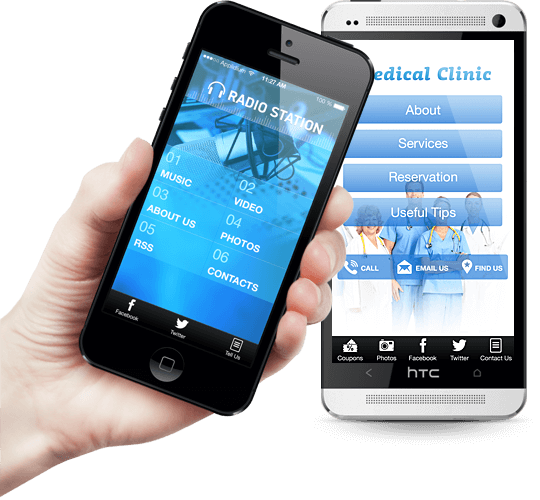
Еще один хороший, качественный инструмент заслуживающий пристального внимания. Как я уже говорил выше, чтобы создать )) вам не понадобится уметь программировать под Андроид (Android), в данной программе все настолько просто, что создать приложение для своего проекта вы сможете за несколько минут, просто собрав его из частей “конструктора”. Ниже, вы можете ознакомиться с возможностями предложенного инструмента
:
- Большой архив шаблонов на различные тематики: рестораны, пиццерии, фото-студии, праздники, спорт, радио, грузоперевозки и много, много других шаблонов. Вам нужно только выбрать подходящий и начать его редактирование под свои нужды;
- Встроенные инструменты продвижения вашего нового приложения. Порой, чтобы продвинуть и раскрутить ваше новое приложение нужно потратит много сил и времени, строенные инструменты продвижения в конструкторе смогут облегчить вашу задачу;
- Возможность подключения вашей программы к рекламной сети, таким образом вы сможете зарабатывать деньги на созданных вами приложениях.
AppsMakerstore

Очень простой инструмент для создания программ для вашей операционки Андроид (Android). Основной плюс данного приложения в том, что за одни раз вы сможете создать приложение для шести различных мобильных операционных систем. Также из достоинств данного инструмента можно выделить следующие
:
- Возможность работать с конструктором в режиме онлайн;
- Есть возможность зарегистрировать бесплатный аккаунт;
- Большой архив шаблонов для вашего Android (Андроид) приложения, написать необходимое приложение сможете в два клика мышкой.
На сегодня это все. Надеюсь, что вы подобрали для себя подходящий инструмент и знаете как сделать ваше первое приложение . Также пишем свое мнение в комментариях к данному материалу.
Рынок мобильных приложений находится на подъеме, так что самое время стать его частью. Приложения сейчас используются повсеместно и выполняют безграничное количество функций. Несколько лет назад создание приложения подразумевало изучение сложных языков программирования, когда начинать приходилось практически с нуля. С развитием технологии приложений появились новые инструменты, позволяющие любому человеку создать полнофункциональное приложение всего за несколько минут. Чтобы узнать, как это сделать, читайте далее.
Шаги
Часть 1
Проектирование приложения- Например, если вы создаете приложение для своего бизнеса, определите, каким его аспектам должно быть обращено внимание в приложении. Возможно, вам стоит предоставить пользователю возможность быстрой связи со службой технической поддержки или посетить ближайший офис вашей фирмы.
- Если ваше приложение станет слишком сложным, скорее всего, функционала программ для создания приложений вам будет не достаточно. Комплексные приложения, как правило, требуют индивидуального кодирования и дизайна.
-
Сделайте несколько набросков. Жизнь и смерть приложения зависят от его дизайна и практичности. Потратьте какое-то время на создание парочки эскизов того, что будет собой представлять каждое окно вашего приложения. Используйте стрелки, чтобы показать переходы от одного окна к следующему.
- Совсем не обязательно, чтобы эскизы были подробными, но они, как минимум, должны включать в себя всю информацию, которую вы хотите представить на каждом окне.
- Постарайтесь сохранить единый дизайн во всех частях приложения. Одинаковые элементы, как правило, должны располагаться в том же месте в каждом окне. Таким образом, приложение будет более понятно для пользователя.
-
Взгляните на другие аналогичные приложения. Зайдите на Google Play Store и поищите приложения, схожие с тем, что вы пытаетесь достичь. Попытайтесь разобраться в нем и узнать, что работает, а что – нет. Не бойтесь перенимать дизайнерские идеи и вдохновение из успешных приложений.
Определить цель приложения. Хорошее приложение фокусируется на одной цели и совершенствует ее. Определить потребность, которую ваше приложение будет удовлетворять. Это поможет вам определить целевую аудиторию, а также требуемый функционал.
Часть 2
Выбор программного обеспечения- Проверяя демонстрацию программ, убедитесь, что они достаточно мощные для создания спроектированного вами приложения. Большинство таких программ являются сборниками готовых функций, которые можно соединить вместе, чтобы создать единое приложение.
-
Испытайте несколько различных программ. Большинство представленных выше программ имеют бесплатные или пробные версии. Используйте их, чтобы ознакомиться с каждой программой и найти ту, которая лучше всего соответствует вашим потребностям и навыкам.
Просмотрите демонстрацию каждого сервиса. Большинство популярных программ по созданию приложений проводят демонстрации, которые могут дать вам представление о работе программы. Благодаря им вы сможете понять, подходит ли приложение для ваших нужд.
Часть 3
Создание собственного приложения- Разные программы для создания приложений предоставляют разные уровни контроля над планировкой. Некоторые приложения позволяют добавлять лишь полностью готовые функции, в то время как в других вы сможете перемещать и изменять каждый элемент на экране.
-
Выберите иконки для своих функций. Вы можете назначить иконки для каждой из функций вашего приложения. Вы можете выбрать что-нибудь из библиотеки иконок, которая имеется во многих программах, или спроектировать и загрузить собственную иконку. Хорошие иконки помогут выделить ваше приложение и внести свой вклад в общую атмосферу приложения.
Залогиньтесь в выбранную вами программу. Прежде чем вы сможете приступить к работе, почти все программы по созданию приложений потребуют от вас регистрации. Вы можете загрузить необходимое программное обеспечение или создать программы полностью через веб-сайт.
Начните новый проект. После того как вы зайдете на страницу инструментов или загрузите программное обеспечение, вам нужно будет начать новый проект. Процесс отличается от программы к программе, но обычно включает именование вашего приложения с добавлением описания.
Выберите тему. Перед началом создания приложения, большинство программ разработки попросят вас установить основную тему и цветовую палитру. Вы сможете изменить этот параметр позже, когда приложение уже будет находиться на этапе создания.
Отрегулируйте формат каждого окна. После того как вы добавите несколько функций своему приложению, потратьте время на распланировку каждого окна, чтобы ваше приложение имело целостный вид. Полоска с названием должна находиться в одном и том же месте, а содержание – появляться в соответствующих частях экрана.
